Atrakinkite „Bootloader“, įdiekite „TWRP Recovery“ ir „Root Infinix Hot 8“
„Twrp“ Atkūrimas / / August 05, 2021
Šioje pamokoje mes parodysime, kaip atrakinti įkrovos programą, įdiegti TWRP ir taip išrauti „Infinix Hot 8“ įrenginį. Išleistas 2019 m. Antroje pusėje 6,52 colių ekrano skiriamoji geba yra 720 x 1600 pikselių. 64/4 GB variantas pateikiamas su „Mediatek MT6762 Helio P22“ lustų rinkiniu iš dėžutės. 32/2 GB įrenginyje yra „Mediatek MT6761 Helio A22“ lustų rinkinys. Su keturių branduolių 2,0 GHz „Cortex-A53“ procesoriumi įrenginyje yra „PowerVR GE8320 GPU“.
Tada yra 13 + 2MP dviguba galinė kamera ir viena 8MP priekinė kamera, kurios abi sugeba padaryti padorias nuotraukas. Jei kalbėsime apie jutiklius, tai siūlo pirštų atspaudus (įmontuotus gale), akselerometrą, artumą ir kompasą. Visas šias specifikacijas palaiko 5000 mAh baterija. Nors visos šios savybės yra vienodai įspūdingos, tačiau tai yra tik pagrindinės funkcijos, kurias gali pasiūlyti įrenginys. Galite toliau tyrinėti jo funkcionalumą aplenkdami OEM nustatytą apribojimą.
Pagal numatytuosius nustatymus jūsų „Infinix“ įrenginyje yra užrakintas įkrovos įrankis. Bet kai sugebėsite jį atrakinti, gausite daugybę gėrybių, kurias galėtumėte visiškai išnaudoti. Pirmiausia galite pakeisti atsargų atkūrimą pasirinktiniu atkūrimu, pvz., TWRP. Taip pat yra galimybė įgyti administratoriaus lygio privilegijas, įsišaknijant įrenginį per „Magisk“. Tai savo ruožtu atvers vartus gausybei kitų pritaikymo galimybių. Šiuo atžvilgiu pateikiamos visos reikalingos instrukcijos, kaip atrakinti įkrovos programą, įdiegti „TWRP Recovery“ ir išrauti „Infinix Hot 8“ įrenginį. Sekite paskui.

Turinys
-
1 Atrakinkite „Bootloader“, įdiekite „TWRP Recovery“ ir „Root Infinix Hot 8“
- 1.1 Būtinos sąlygos
- 1.2 Atsisiuntimai
- 1.3 1 ŽINGSNIS: įgalinkite derinimą per USB ir OEM atrakinimą
- 1.4 2 ŽINGSNIS: Atrakinkite „Infinix Hot 8“ įkrovos programą
- 1.5 3 VEIKSMAS: „Flash VBMeta“ ir „TWRP Recovery“
- 1.6 4 ŽINGSNIS: Įkelkite įrenginį į TWRP ir sumontuokite sistemos skaidinį
- 1.7 5 ŽINGSNIS: „Root Infinix Hot 8“
Atrakinkite „Bootloader“, įdiekite „TWRP Recovery“ ir „Root Infinix Hot 8“
Kad būtų lengviau suprasti, visas vadovas bus padalytas į skirtingas dalis. Rekomenduojama atlikti veiksmus ta pačia tvarka, kaip minėta. Pirmiausia mes įgalinsime USB derinimą ir OEM atrakinimą. Po to mes atrakintume įrenginio įkrovos programą. Tada mes išvardysime veiksmus, kaip mirksinti TWRP atkūrimą.
Pagaliau, mes mirksėsime šifravimo išjungikliu, kad iššifruotume jūsų įrenginį, tada įdiegsime „Magisk“, kad įsišaknytumėte „Root Infinix Hot 8“ įrenginyje. Šioje pastaboje pateikiami visi reikalingi instrukcijų rinkiniai. Bet prieš tęsdami, įsitikinkite, kad peržiūrėjote visus reikalavimus ir atsisiuntimų skyrių. Kai tai bus padaryta, galite pradėti nuo pakrovėjo atrakinimo veiksmų, įdiegti „TWRP Recovery“ ir išrauti „Infinix Hot 8“. Pradėkime.
Įspėjimas
Prieš pradedant šią procedūrą, primygtinai rekomenduoju jums sukurti savo įrenginio saugyklos ir visų jūsų įrenginyje saugomų failų atsarginę kopiją. Be to, patariama labai atidžiai atlikti šiame įraše nurodytus veiksmus, kad būtų išvengta nuolatinės žalos arba mūro įrenginys. Jei kas nors negerai, autorius arba „GetDroidTips“ už tai neatsako.
Būtinos sąlygos
- Sukurti pilnas atsarginis kopijavimas jūsų prietaiso. Taip yra todėl, kad atrakinę įrenginio įkrovos programą, visi duomenys bus ištrinti.
- Be to, atsisiųskite ir įdiekite „Android SDK“ platformos įrankiai kompiuteryje.
- Atminties kortelę (rekomenduojama) arba USB OTG įrenginį laikykite po ranka.
- Taip pat įsitikinkite, kad jūsų įrenginys yra pakankamai pakeistas, kad proceso metu jis neišsijungtų.
Dabar pereikite į kitą skyrių ir atsisiųskite reikiamus failus.
Atsisiuntimai
Didžiulis ačiū XDA vyresniajam nariui AshhRED šiems failams ir ekrano kopijoms.
- Naujausias „Magisk Installer“ ZIP: Magisk-v20.4.zip
- „TWRP Recovery“, modifikuotas „vbmeta.img“ ir „Flashable“ sistemos tvirtinimo užtrauktukas: Atsisiųsti failus
- „Orange State Disabler“ pašto kodas: Atsisiųsti failą
- Priverstinio šifravimo išjungimo ZIP: Išjungti_Dm-Verity_ForceEncrypt_03.04.2020.zip
Perkelkite „Mount-System.zip“, „OrangeStateDisabler.zip“, „Forced-EncryptionDisabler.zip“ ir „Magisk ZIP“ diegimo programos failus į atminties kortelę. Kita vertus, perkelkite „vbmeta.img“ ir „recovery_v0.3.img“ failus į platformos įrankių aplanką. Kai tai bus padaryta, atlikite veiksmus, kad atrakintumėte įkrovos programą, įdiekite TWRP atkūrimą ir šakninę „Infinix Hot 8“.
1 ŽINGSNIS: įgalinkite derinimą per USB ir OEM atrakinimą
Visų pirma, norint atlikti bet kurį iš minėtų patobulinimų, jums reikia atrakinto įkrovos įrenginio. Norėdami tai padaryti, turėsite įgalinti USB derinimo ir OEM atrakinimo parinktis. Norėdami tai padaryti, atlikite šiuos veiksmus:
- „Infinix“ įrenginyje eikite į „Nustatymai“ ir eikite į „Sistema“.
- Eikite į „About Phone“ ir 7 kartus palieskite „Build Number“.

- Tada grįžkite į „Settings“> „System“> „Advanced“.
- Bakstelėkite Kūrėjo parinktys ir galiausiai įjunkite USB derinimą ir OEM atrakinimą.

2 ŽINGSNIS: Atrakinkite „Infinix Hot 8“ įkrovos programą
- Dabar galite tęsti veiksmus, kad atrakintumėte įkrovos programą. Tam prijunkite savo įrenginį prie kompiuterio per USB kabelį.
- Tada eikite į platformos įrankių aplanką, adreso juostoje įveskite CMD ir paspauskite Enter. Taip bus paleista komandinė eilutė.
- Įveskite toliau pateiktą komandą, kad įsitikintumėte, jog įrenginys sėkmingai įkeltas į „Android Debug Bridge“:
ADB įrenginiai

- Šiuo metu „Infinix“ įrenginyje gausite USB derinimo raginimą. Norėdami patvirtinti šį ryšį, bakstelėkite Gerai. Be to, jei tai jūsų pačių kompiuteris, taip pat galite pasirinkti parinktį Visada leisti iš šio kompiuterio.
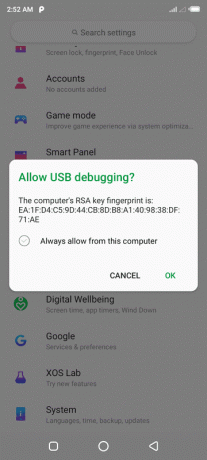
- Dabar įveskite žemiau esančią komandą, kad paleistumėte įrenginį į „Fastboot“ režimą.
perkraukite įkrovos programą
- Galiausiai vykdykite žemiau esantį kodą, kad atrakintumėte įrenginio įkrovos programą:
greito įkrovos mirksi atrakinti
- Į savo įrenginį gausite patvirtinimo pranešimą. naudokite garsumo klavišus, kad pasirinktumėte teigiamą atsakymą, ir paspauskite maitinimo mygtuką, kad patvirtintumėte šį sprendimą.
- Procesas užtruks tik kelias sekundes, per kurias jūsų įrenginys bus ištrintas, o įkrovos programa bus atrakinta. Dabar neperkraukite įrenginio į sistemą.
3 VEIKSMAS: „Flash VBMeta“ ir „TWRP Recovery“
Kadangi mes tiesiogiai mirksime TWRP atkūrimą į atkūrimo skaidinį, o ne pirmiausia paleisime jį į įkrovos skaidinį, modifikuoto „vbmeta“ failo mirksėjimas yra būtinas. Tik po to, kai pažymėsite šį failą, galėsite mirksėti „TWRP Recovery“. Tai pasakius, pateikiamos reikalingos instrukcijos.
- Įsitikinkite, kad perkėlėte abu failus į platformos įrankių aplanką. Be to, jūsų įrenginys taip pat turėtų būti prijungtas prie kompiuterio pačiu greito įkrovimo režimu.
- Dabar platformos įrankių aplanko adreso juostoje įveskite CMD ir paspauskite Enter. Tai atidarys CMD langą.
- Norėdami mirksėti pakeistame „vbmeta“ faile, vykdykite žemiau esantį kodą:
fastboot --disable-verity --disable-verification flash vbmeta vbmeta.img
- Dabar įveskite šią komandą, kad mirksėtų TWRP atkūrimas:
greito įkrovimo „flash recovery“ atkūrimas_v0.3.img

- Tai atlikę sėkmingai įdiegėte „TWRP Recovery“ savo „Infinix Hot 8“ įrenginyje. Dabar atėjo laikas rankiniu būdu paleisti įrenginį į minėtą atkūrimą. Atlikite toliau nurodytus veiksmus.
4 ŽINGSNIS: Įkelkite įrenginį į TWRP ir sumontuokite sistemos skaidinį
Dabar, kai įdiegta TWRP, atėjo laikas paleisti savo įrenginį. Tačiau dabar neišimkite savo prietaiso iš kompiuterio. Laikykite garsumo didinimo ir maitinimo mygtukus maždaug 15 sekundžių kartu, kol pamatysite „Infinix“ logotipą.

Kai pasirodys, išimkite abu raktus ir turėtumėte būti paleisti į „TWRP Recovery“. Dabar turėsite prijungti sistemos skaidinį ir formatuoti duomenų skaidinį. Atlikite šiuos veiksmus:
- TWRP pagrindiniame ekrane palieskite Diegti.
- Eikite į failą „Mount-System.zip“ ir bakstelėkite dešiniuoju pelės mygtuku, kad jį mirktumėte.
- Panašiai mirktelėkite „orange_state_disabler_MTK_Only.zip“ naudodami TWRP.
- Dabar turėsite suformatuoti duomenų skaidinį. Norėdami tai padaryti, eikite į „Wipe“ ir bakstelėkite „Format Data“. Nurodytoje vietoje įveskite Taip ir bakstelėkite varnelę, kad tai patvirtintumėte.

5 ŽINGSNIS: „Root Infinix Hot 8“
Nuvalius duomenų skaidinį, reikia palikti dar keletą failų, kad galėtumėte mirksėti, kad galėtumėte tęsti šakniavimo instrukcijas. Pirmiausia turėsite iš naujo paleisti įrenginį į „Recovery“. Jūsų įrenginys jau bus įkeltas į TWRP, mes tiesiog vėl paleidžiame jį į minėtą atkūrimą, kad atnaujintume atkūrimo skaidinį.
- Taigi pereikite prie „Reboot“ ir palieskite „Recovery“.
- Kai jūsų įrenginys bus paleistas į TWRP, vėl turėsite įdiegti sistemos skaidinį. Norėdami tai padaryti, eikite į „Install“ ir pasirinkite failą „Mount-System.zip“ ir atlikite dešinį braukimą, kad jį mirktumėte.
- Kai tai bus padaryta, galite išjungti savo įrenginį dar kartą eidami į „Install“ ir pasirinkdami „Magisk-v20.4.zip“ failą. Tada braukite dešinėn, kad mirksėtumėte naujausią „Magsik ZIP Installer“ failą.

- Galiausiai turėsite įdiegti šifravimo išjungimo failą. Norėdami tai padaryti, eikite į „Install“ ir pasirinkite „Disable_Dm-Verity_ForceEncrypt_03.04.2020.zip“. Norėdami įdiegti failą, dešiniuoju pelės mygtuku spustelėkite apačioje esantį mygtuką.
- Tai padarę, pagaliau galite paleisti įrenginį į „Android“ sistemą. Norėdami tai padaryti, eikite į „Reboot“ ir pasirinkite „System“.
Tuo mes baigiame vadovą, kaip atrakinti įkrovos programą, „flash TWRP“ ir „Root Infinix Hot 8“. Atminkite, kad pirmas įkrovimas gali užtrukti, tai yra visiškai normalu. Be to, kadangi įrenginys buvo nuvalytas, gali tekti jį nustatyti iš naujo. Jei turite klausimų dėl pirmiau nurodytų veiksmų, praneškite mums apie tai komentaruose. Apibendrinant, štai keletas „iPhone“ patarimai ir gudrybės, Kompiuterio patarimai ir gudrybėsir „Android“ patarimai ir gudrybės kad turėtumėte patikrinti ir jūs.
Savo tinklaraštininko karjerą pradėjau 2014 m., Taip pat dirbau „Android“ nišos platformoje, kad gautų papildomų pajamų. Aš aptariu temą „Kaip vadovai, programinės įrangos atnaujinimai,„ Custom ROM “atnaujinimai ir produktų apžvalga. Man 24 metai, baigiau Sikkim Manipal universiteto MBA (magistro laipsnį).



